 Наверх
Наверх
Лучшие бесплатные Windows программы для вашего компьютера
Список действительно полезных утилит, необходимых каждому
Преимущество бесплатного программного обеспечения — не только отсутствие платы за использование, но также и свежие возможности. Лучшие из этих программ предлагают новые, прежде неведомые опции, позволяющие заставить железные потроха и мозги вашего компьютера работать с полной отдачей. Это инструменты, способные разобраться с любой проблемой, от заботы о вашей домашней бухгалтерии до помощи в излечении рака.

Подбор комплекта программ для своего компьютера — чрезвычайно индивидуальная задача. Но даже несмотря на это, некоторые программы столь удобны и полезны, что мы всецело рекомендуем их для всеобщего использования. Эти бесплатные программы для Windows, среди которых и обязательно необходимые всем утилиты, и прекрасные вспомогательные приложения, заслуженно получили нашу поддержку за их присутствие на каждой машине.
Другой браузер
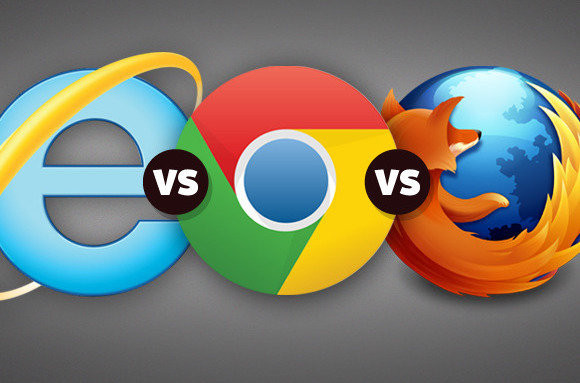
Прежде, чем вы закатаете рукава и всерьез углубитесь в изучение программного обеспечения, убедитесь, что ваш веб-браузер полностью соответствует вашим потребностям. Пользоваться браузерами Windows по умолчанию, такими как Internet Explorer или Edge, в то время как вам значительно больше подошло бы что-то иное, так же неудобно, как носить чужую обувь.
Firefox и IE11, разумеется, потрясающие варианты, хотя нам больше по душе Chrome, победитель расширенного противостояния браузеров, проведенного PCWorld. Однако не забывайте, все они бесплатны! Вы можете протестировать их все до одного, прежде чем определитесь, какой же подходит вам лучше всего. А если вы не гонитесь за «громкими именами», вот есть еще десяток специализированных альтернативных браузеров (на английском языке), только и ожидающих вашего внимания.
Ninite
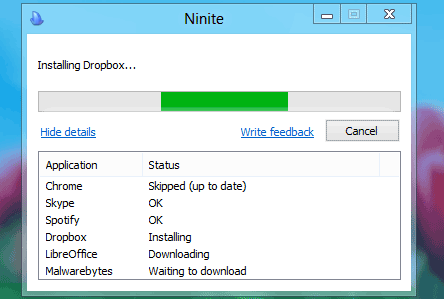
Ninite — специализированная утилита для установки программ — превращает загрузку нового компьютера программным обеспечением в веселое развлечение. Просто зайдите на сайт Ninite, выделите галочками бесплатные программы, которые вы хотите установить на ваш компьютер (вам на выбор предлагаются дюжины разных вариантов, включая программы, упомянутые в нашем обзоре), и нажмите Get Installer, чтобы получить единый, лично для вас сформированный файл *.exe, содержащий установщики всех выбранных вами программ. Запустите его, и Ninite не только установит все эти приложения по порядку, но и автоматически отклонит все внутренние предложения по установке навязываемых, но совершенно ненужных вам дополнительных программ и надстроек, которые так часто пытаются просочиться на наши машины, занимая собой ресурсы и полезное место на экране. Легко и спокойно, без шума и пыли, без лишних хлопот вы установите все необходимое, при этом без труда отделаетесь от нежелательных дополнений. Просто великолепно.
Unchecky
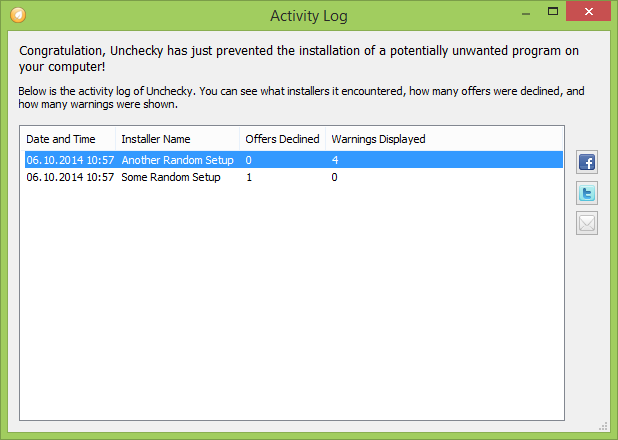
Случайная установка ненужных программ-паразитов — один из величайших рисков бесплатного программного обеспечения, за исключением случаев использования Ninite. Для всего остального рекомендуем воспользоваться помощью Unchecky. Эта программа автоматически снимает галочки выделения во всех программных установщиках, если они там присутствуют, а также предупреждает вас, если «теневое» ПО все-таки пытается втихую просунуть на вашу машину какую-то пакость. Прямо-таки ангел-хранитель, а не утилита.
MalwareBytes Anti-Malware Free
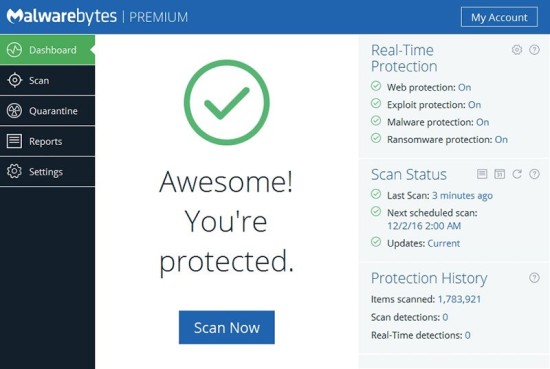
Программа Windows Defender, доступная по умолчанию в Windows 10, обеспечивает прочную защиту большинству пользователей, но ни одна антивирусная утилита не является абсолютной броней, особенно против самых свежих хитроумных угроз. MalwareBytes Anti-Malware Free была разработана специально для того, чтобы находить и уничтожать этих просочившихся сквозь антивирусы «червяков». В бесплатном варианте вам не удастся установить расписание сканирования и использовать эту программу в качестве обычной антивирусной защиты, но она совершенно бесценна в тех случаях, когда вы подозреваете, что какая-то гадость все-таки проникла на вашу машину. Кроме того, сканирование этой бесплатной программой можно запускать превентивно, в качестве регулярной профилактики заражения компьютера вредоносными «червями». Платная версия предоставляет больше возможностей, таких как противостояние кодировщикам ваших данных с последующим требованием денежного выкупа, вирусам, эксплуатирующим ваши компьютерные мощности и трафик, а также сканирование в постоянном режиме.
PC Decrapifier
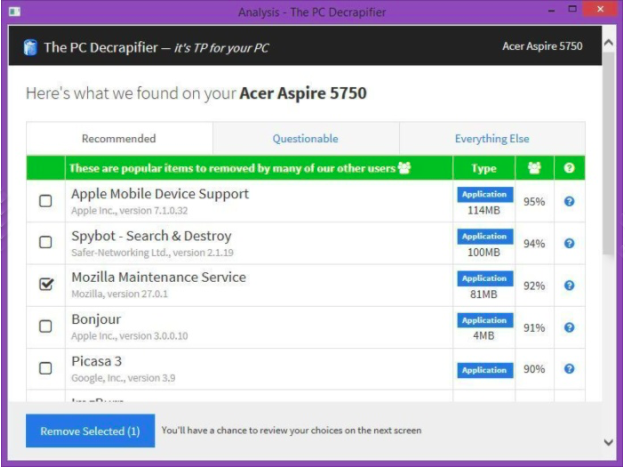
По большей части ноутбуки и десктопы фабричной сборки приходят под самую завязку набитыми разнообразными мусорными программами, чтобы выжать побольше денег для производителей компьютеров, и, вероятно, вам не нужно (или нежелательно) наличие всех этих программ-паразитов, безо всякой пользы для вас забивающих системные ресурсы вашей машины.
Именно для таких случаев и разработана программа PC Decrapifier. Эта крошечная изумительная утилита сканирует ваш компьютер и составляет полный список вредоносных программ, содержащихся на вашей машине. Более того, она помогает вам вымести весь этот мусор за один «взмах» своей виртуальной метлы. Второй список содержит вообще ВСЕ установленные на вашем компьютере программы, так что вы спокойно можете сами просмотреть его, если хотите взять зачистку от паразитов под полный личный контроль. Только, пожалуйста, будьте осторожны, и не удалите что-нибудь действительно необходимое!
Разработчики Microsoft выпустили свой собственный инструмент для очистки Windows 10 от вредоносных программ, но его использование подразумевает еще и полную переустановку операционной системы. Лучше не связываться с этой опцией, если вы не совсем уверены в своих силах и знаниях, да и времени на такую «уборку» уйдет порядочно.
Launchy
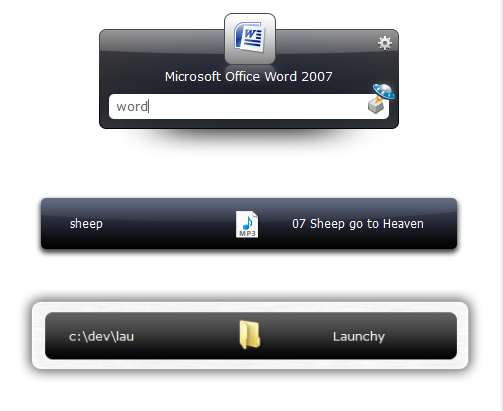
На поверхностный взгляд, Launchy — простая утилита для запуска приложений, и это восхитительно даже само по себе. Такие утилиты могут открывать приложения гораздо быстрее, чем навигатор Windows, даже если вы используете Windows key и ищете приложение по его имени. Но Launchy способен на гораздо, гораздо большее: он может открыть любой файл или папку за доли секунды, выключить ваш компьютер, остановить процесс или с помощью специальных плагинов проделать математические вычисления.
Разработчики Launchy не настаивают на оплате своей программы, но оставляют вам возможность выразить свою благодарность, так что будет совсем неплохо, если вы переведете им немного денег за эту прекрасную программу.
7-Zip
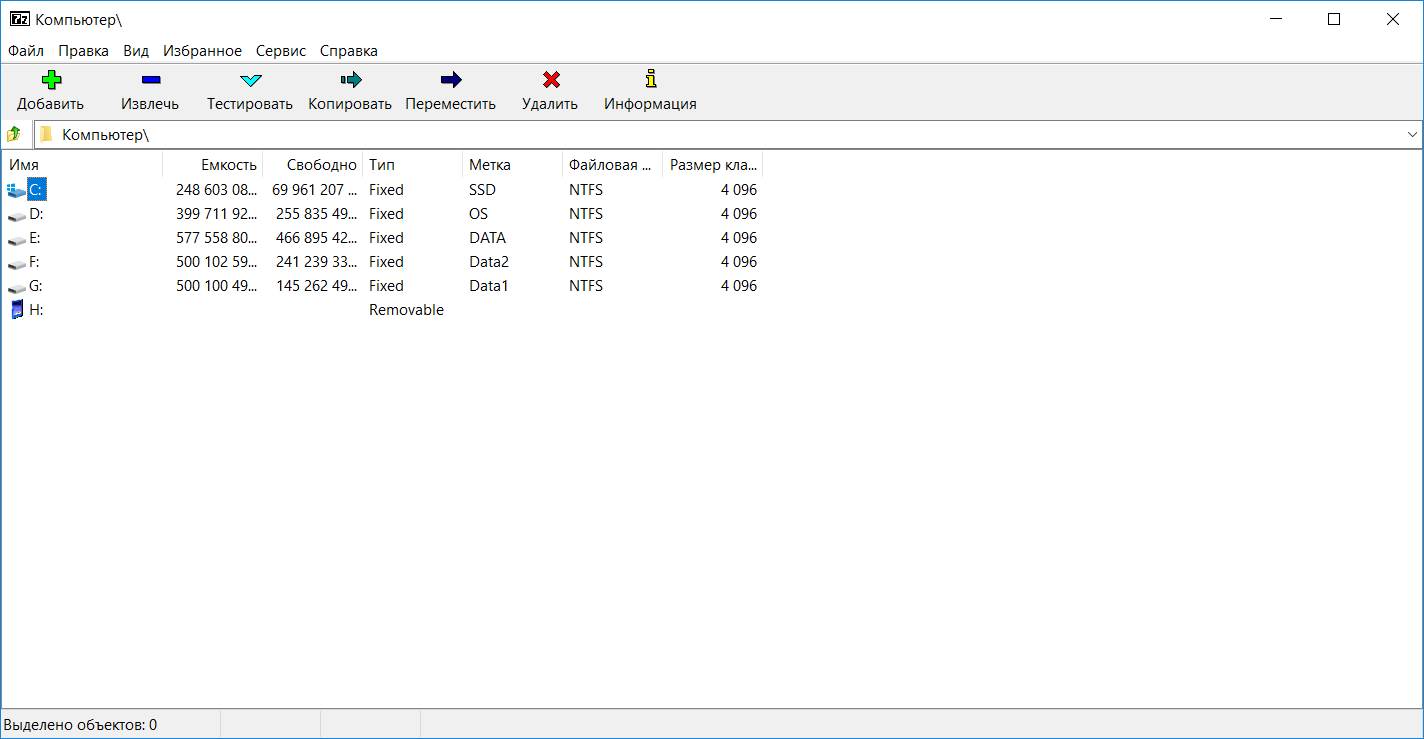
Windows может создавать и распаковывать ZIP-файлы собственными силами, но если вы столкнетесь с другим типом сжатого архива, вам может потребоваться специальная программа для его распаковки. Изрядная часть таких программ стоит денег. Здесь вам на помощь придет 7-Zip, совершенно бесплатная программа из открытого источника, способная исполнять все ваши архивационные задачи прямо из контекстного меню Windows, живущего под кликом правой кнопкой мышки. Вы даже сможете зашифровать ваш 7-Zip архив паролем, чтобы открыть и прочесть его смог только адресат.
CCleaner
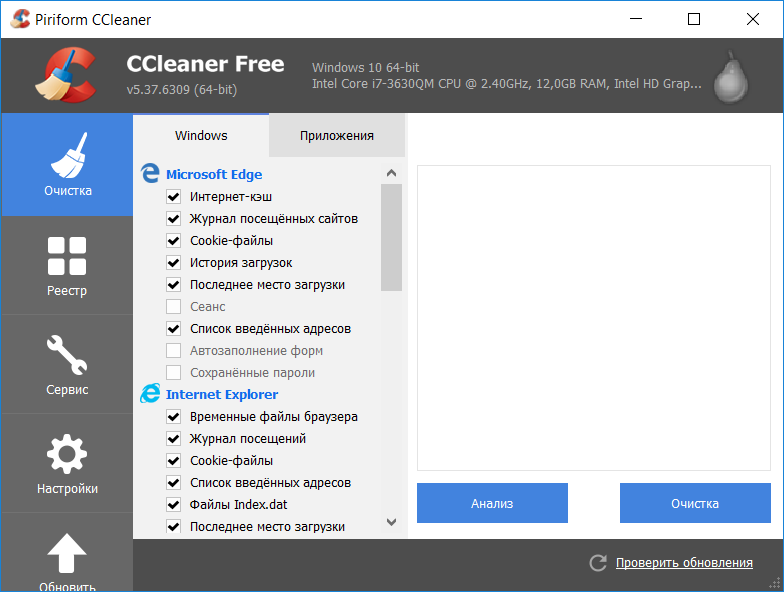
Еще один мощный системный инструмент: легендарный CCleaner. Он делает всю грязную работу, необходимую для поддержания вашего компьютера в отличной рабочей форме, включая уничтожение нежелательных куки-файлов, очистку истории просмотров браузера, уничтожение ненужных файлов и поддержание Windows Registry в сияющей чистоте.
Заметим, что не так давно доброе имя CCleaner было запятнано хакерами, взломавшими его в целях промышленного шпионажа. Сейчас на сайте Piriform доступна для скачивания обновленная, защищенная версия этой программы.
CCleaner — весьма мощная и полезная утилита, все ее функции доступны в бесплатной версии в режиме «ручного управления». Платная версия за 25 долларов предлагает все то же самое в чуть более удобном виде, с автоматическими обновлениями и сканированием по расписанию.
Медиаплеер VLC
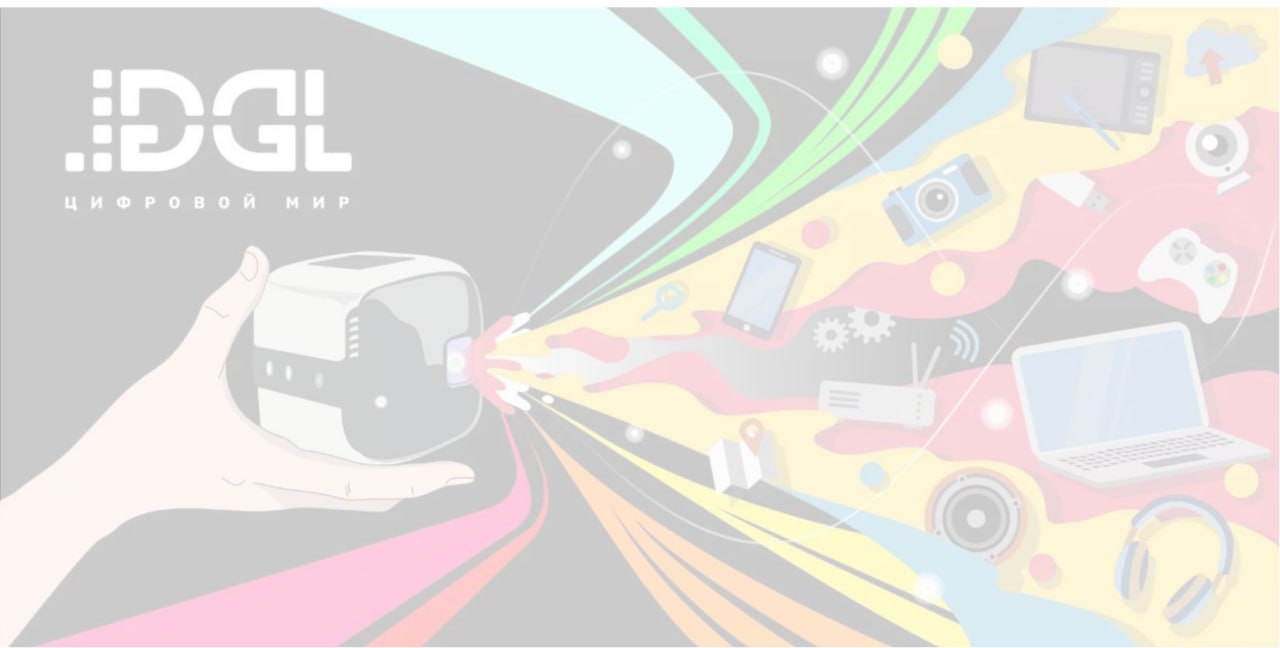
У Windows 10 есть одна дурацкая проблема: в отличие от Windows 7, эта версия операционной системы не способна проигрывать заводские DVD-диски с фильмами. У вас может стоять специальная программа для просмотра DVD, но если ее нет, вам поможет самый прекрасный в мире медиаплеер VLC. С ним вы можете проигрывать фильмы (не только с диска, но и в виде файлов разных видеоформатов, в том числе с несколькими аудиодорожками), музыку (также во множестве цифровых форматов), подкасты — и многое, многое другое. И все это — совершенно бесплатно. После некоторой «доработки напильником» он даже сможет играть (некоторые) Blu-ray диски.
Paint.net
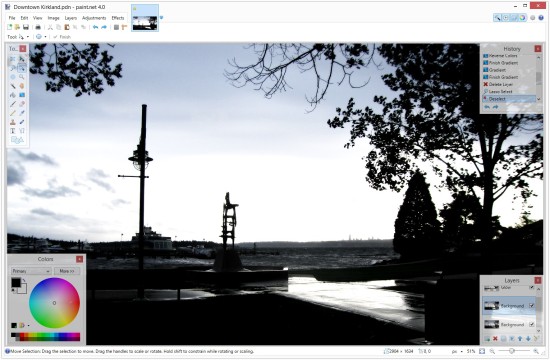
Не дайте бесплатному статусу Paint.net вас одурачить: этот редактор изображений, возможно, и не имеет всех примочек и наворотов, которыми может похвастаться Photoshop, но в нем есть практически все, что нужно большинству пользователей, включая даже редактирование по слоям. Эта программа легко сэкономит вам многие сотни долларов.
Если же вы профессионально занимаетесь обработкой изображений, и не можете позволить себе покупку Photoshop, но вам нужно все-таки больше, чем может предложить Paint.net, обратите внимание на GIMP. На его изучение вам потребуется потратить какое-то время, но его способности весьма и весьма могут вас впечатлить после того, как вы с ним все-таки разберетесь.
Audacity
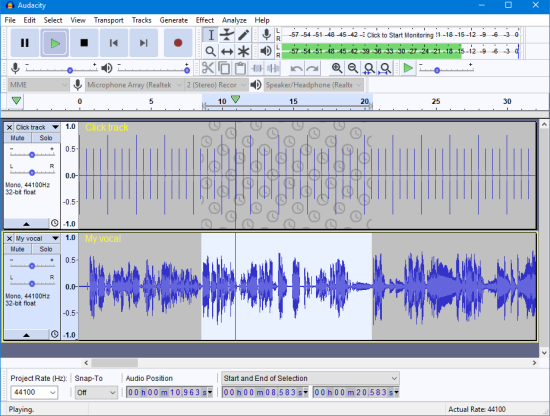
Когда вам потребуется записать или отредактировать аудиофайл без огромных затрат на профессиональные звуковые программы, Audacity — ваш лучший выбор среди всех возможных. Эта мощная бесплатная программа из открытого источника предлагает воистину отличные продуктивные способности — впридачу к головокружительному количеству кнопочек, регуляторов и прочих возможностей. Скорее скачайте ее, и не забудьте обязательно прочитать руководство для начинающих по Audacity от PCWorld (на английском языке), чтобы познакомиться с основами работы с этим замечательным звуковым редактором.
Revo Uninstaller
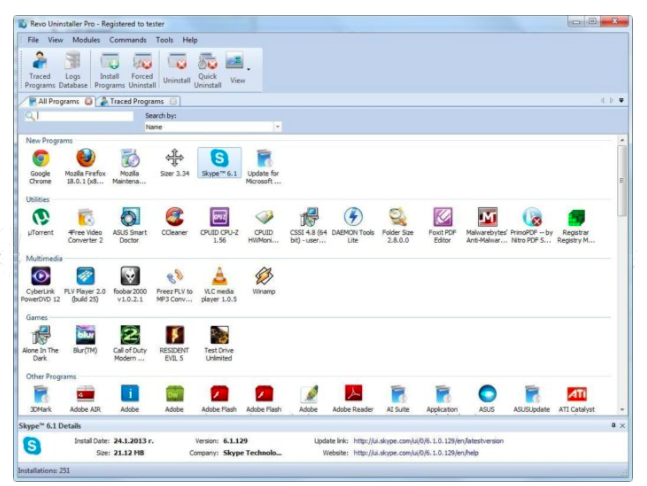
Когда вы удаляете с компьютера программы, используя базовые средства Windows, на машине может остаться масса разных обрывков в странных местах, бессмысленно занимая драгоценное место на диске. Revo Uninstaller удаляет ВСЕ подчистую. Это замечательная программа. Ее платный вариант снабжен массой симпатичных дополнительных возможностей, но и бесплатная версия с основной своей работой справляется более чем великолепно.
Профессиональный совет: если вы столкнулись с программой, которую не удается удалить, поскольку, по отчету, она в данный момент якобы используется системой, такая же бесплатная «отмычка» IOBit Unlocker поможет ей стряхнуть эти оковы.
Recuva
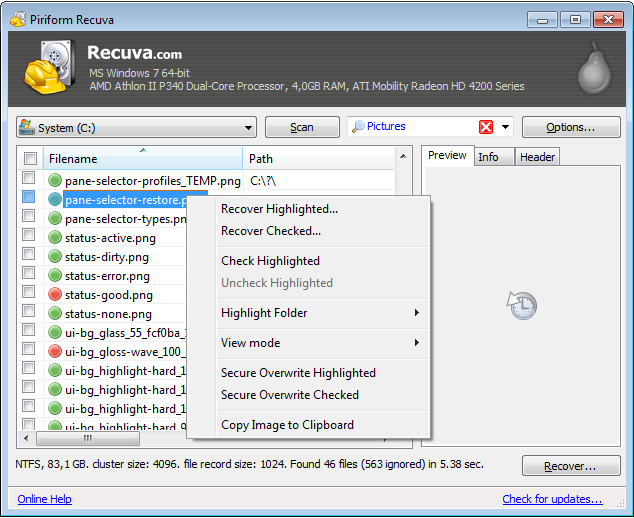
Но что если у вас возникнет нужда восстановить удаленный файл для дальнейшего использования? Эту проблему вам поможет решить Recuva — простая и удобная программа восстановления файлов от Piriform, разработчика CCleaner.
Предупреждаем: Recuva не сможет восстановить ВСЕ стертые файлы, и шансы еще сильнее снижаются, если вы уничтожили программу с помощью такого инструмента надежного удаления, как, например, Eraser (еще одна отличная бесплатная утилита). Но даже при таких вводных, Recuva многократно сохраняла мне время и нервы, вытаскивая на поверхность файлы, которые я случайно затирал — а потом они вдруг оказывались необходимы. Ну, а 20-долларовый апгрейд до версии Pro добавит автоматические обновления, возможность технической поддержки и способность работать с виртуальными жесткими дисками.
Sumatra PDF
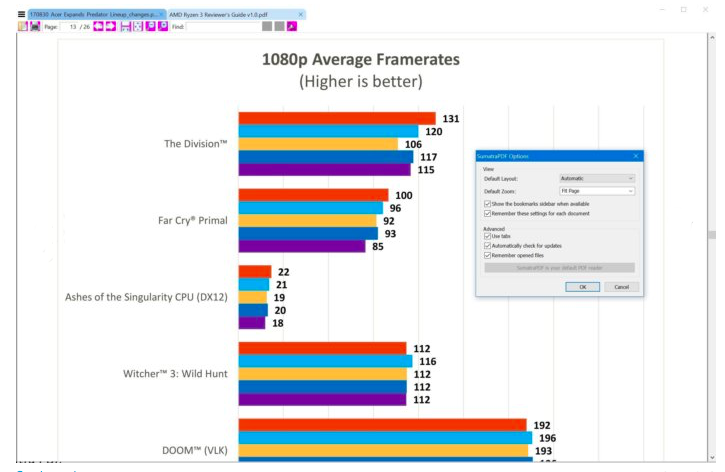
Adobe Reader может быть естественным выбором просмотра файлов PDF для многих пользователей, но это довольно неуклюжая, тяжеловесная программа, постоянно обновляемая, да еще и подверженная частым атакам вредоносных «червей». Если вам требуются только базовые функции, воспользуйтесь лучше Sumatra PDF. Там нет множества модных наворотов, присущих многим PDF-просмотровщикам, но когда дело касается самого обыкновенного чтения таких файлов, Sumatra PDF справляется с этой задачей невероятно быстро и крайне точно. Ах, да: поскольку эта программа значительно менее распространена, нежели предлагаемая Adobe, интереса для взломщиков Sumatra PDF не представляет.
Менеджер паролей
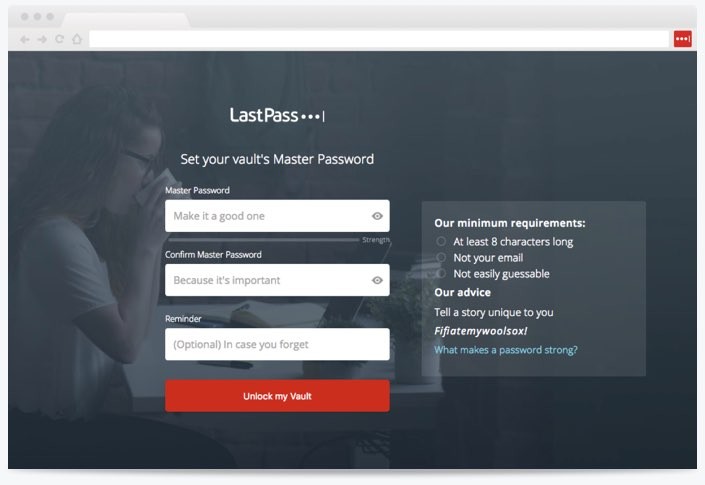
Высококвалифицированные хакерские атаки последних лет наконец донесли до большинства правило: для максимальной надежности пароли должны быть сложными, к тому же обязательно разными для каждого посещаемого вами сайта. Чтобы избежать риска перемешивания в памяти десятков цифробуквенных кодов, рекомендуем вам обзавестись менеджером паролей.
Здесь вам доступны несколько неплохих вариантов, но наш любимый — LastPass (на картинке), менеджер паролей «облачного» базирования, способный создавать надежные пароли и бесплатно подсказывать их вам вне зависимости от того, с какого из своих устройств вы к нему обратились. Еще одной отличной опцией является Dashlane, но в его бесплатной версии доступ ограничен только одним устройством.
Программы для работы с документами

Персональные компьютеры лучше всех помогают нам справляться с бумагами — но даже ноутбук заводской сборки довольно редко бывает снабжен комплектом программ, подходящих для работы с документами. Чем заполнить эту лакуну? Ведь даже если вам не требуется постоянно писать тексты и составлять таблицы, на случай внезапной необходимости неплохо иметь на своей машине программы, которые это умеют.
Легионы пользователей обеими руками проголосуют за легендарный уже Microsoft Office, и я буду в их числе. Но вы вовсе не обязаны тратить огромные деньги на покупку этого комплекта, если вам не требуются все его навороты и прибамбасы. Существуют довольно неплохие и бесплатные альтернативы. Флагманом нашего списка мы, пожалуй, назовем LibreOffice (на картинке). Онлайновый помощник Google Docs также великолепно справляется с этими задачами.
AutoHotKey
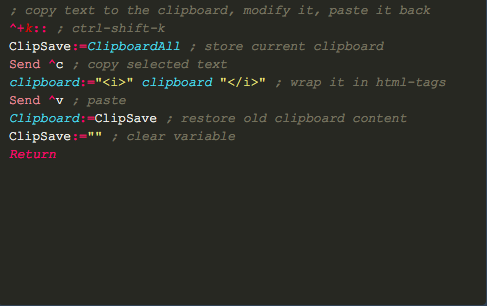
Макросы, частенько используемые в Microsoft Word и Excel — отличное изобретение, не так ли? Утилита AutoHotKey позволяет вам создавать персональные сочетания «горячих клавиш» для любых программ и внепрограммных действий на компьютере. Она не слишком дружелюбна к начинающим, поскольку требует некоторого базового знания скриптов, но при желании освоить этот уровень довольно быстро сможет почти каждый пользователь. Зато потом вы будете способны буквально творить чудеса.
Важная деталь: существует русскоязычный форум, посвященный разработке скриптов для AutoHotKey, где можно найти немало полезной и любопытной информации.
TunnelBear
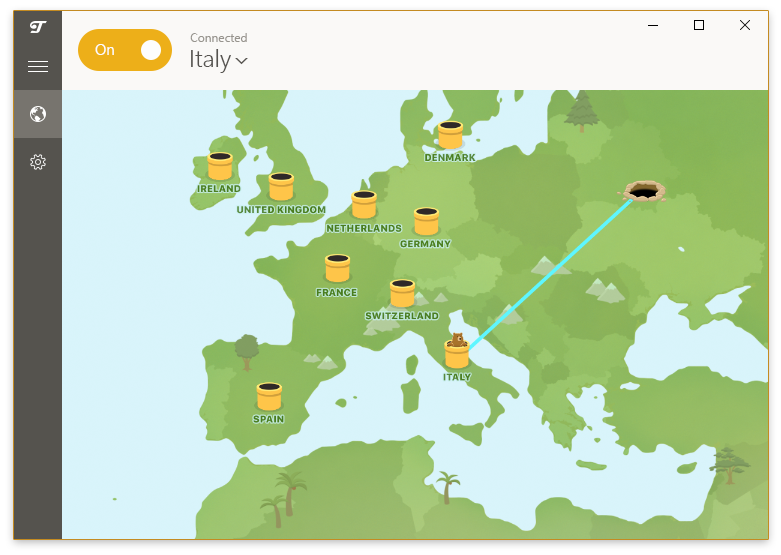
Путешествуя по разным вебсайтам через открытые точки доступа Wi-Fi, вы постоянно подвергаете себя и свой компьютер риску взлома и похищения вашей конфиденциальной информации. Виртуальные приватные сети защищают ваше соединение. Если вам все-таки необходимо зайти на свой рабочий сайт или в почтовый ящик из «Старбакса» или «Шоколадницы», для защиты своей информации от кражи используйте TunnelBear. Это быстрая и несложная программа с простой и честной политикой конфиденциальности (в отличие от многих VPN-сервисов).Единственное «но»: бесплатное использование ограничивается 500 Мбайт в месяц.
Steam и другие бесплатные компьютерные игры
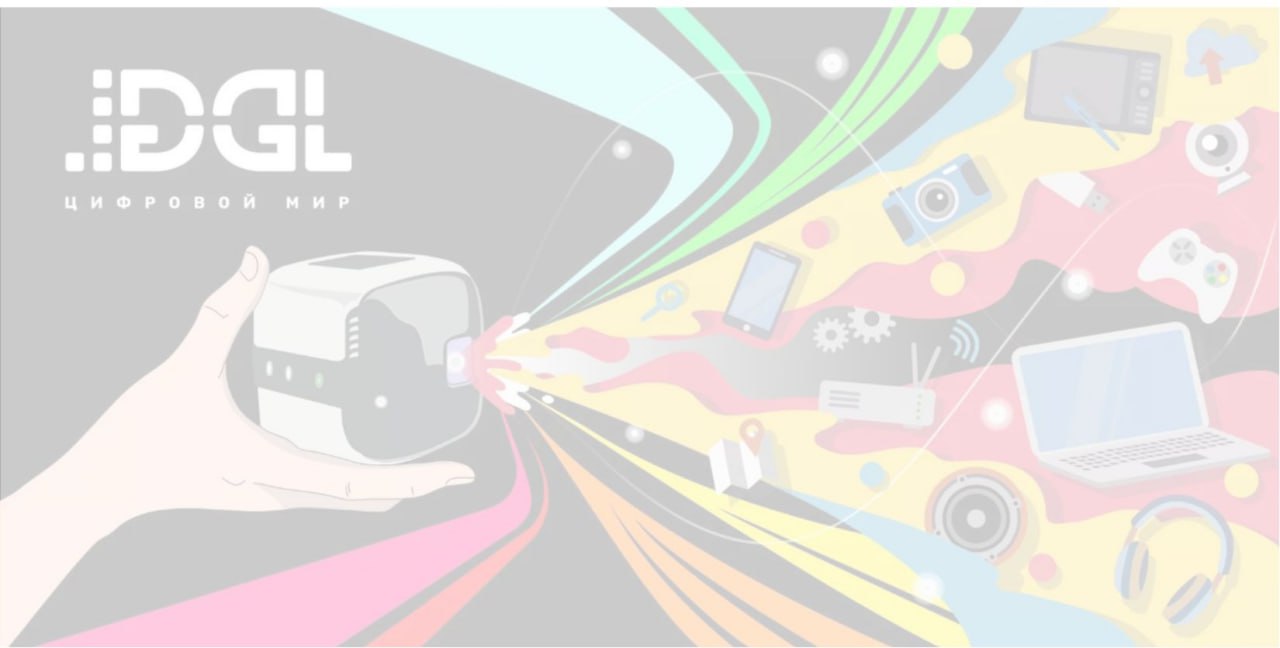
Если постоянно только работать и совсем не отдыхать — так ведь и спятить недолго. Великолепное предложение от компании Valve — популярный рынок компьютерных игрушек Steam — поможет вам прийти в себя после тяжелого рабочего дня и выпустить пар. Ну, вы меня понимаете. Там вы найдете множество бесплатных игр, а также игр с бесплатным ознакомительным периодом. У их конкурента на рынке компьютерных игр, компании Electronic Arts на платформе Origin также существует программа On the House, которая частенько предлагает игры на подобных условиях.
И это еще не все возможные варианты. В обзоре PCWorld «Лучшие бесплатные компьютерные игры» (на английском языке) вы найдете еще много возможностей для бесплатного гейминга.
Оригинал статьи был опубликован в журнале PCWorld.






 0
0
